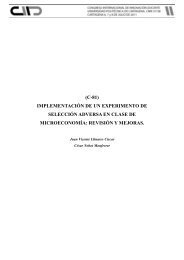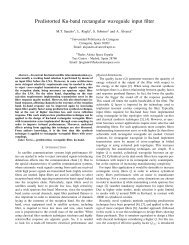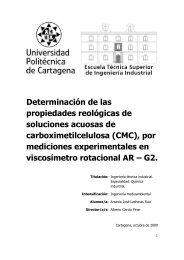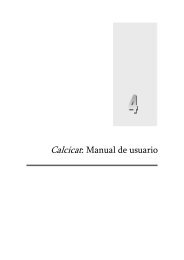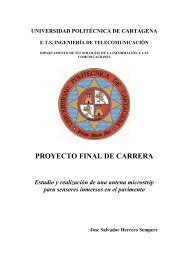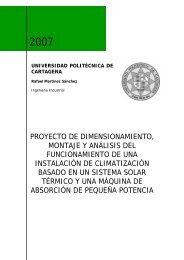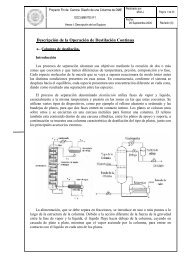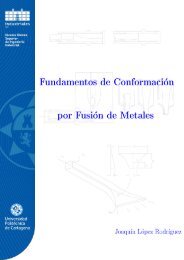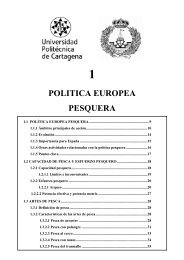Instalación de un sistema VoIP corporativo basado en Asterisk
Instalación de un sistema VoIP corporativo basado en Asterisk
Instalación de un sistema VoIP corporativo basado en Asterisk
Create successful ePaper yourself
Turn your PDF publications into a flip-book with our unique Google optimized e-Paper software.
<strong>Instalación</strong> <strong>de</strong> <strong>un</strong> <strong>sistema</strong> <strong>VoIP</strong> <strong>corporativo</strong> <strong>basado</strong> <strong>en</strong> <strong>Asterisk</strong><br />
teléfono como ti<strong>en</strong>e la ext<strong>en</strong>sión 202, le asignaremos la IP 192.168.0.202, pulsamos<br />
“MENU” para grabar y reiniciamos.<br />
Una vez que hemos asignado la IP al teléfono acce<strong>de</strong>mos mediante Web a su<br />
configuración, se nos pedirá <strong>un</strong>a contraseña que por <strong>de</strong>fecto es “admin”, que nos permitirá<br />
acce<strong>de</strong>r a la configuración <strong>en</strong> modo administrador.<br />
Deberemos igual que antes proporcionar la información <strong>de</strong> registro al teléfono que <strong>en</strong><br />
este mo<strong>de</strong>lo se realiza <strong>en</strong> ADVANCED SETTING, tal y como se muestra <strong>en</strong> la captura <strong>de</strong><br />
pantalla sigui<strong>en</strong>te.<br />
Captura 10: Configuración <strong>de</strong>l BudgeTone 101<br />
4.6. Configuración <strong>de</strong>l Softphones Zoiper<br />
Una vez configurados los teléfonos IP, vamos a configurar el softphone, Zoiper Free.<br />
Para ello, <strong>un</strong>a vez <strong>de</strong>scargado el programa <strong>de</strong> http://www.zoiper.com/zwin.php e instalado<br />
<strong>en</strong> nuestro equipo, lo ejecutamos para po<strong>de</strong>r configurarlo.<br />
Para configurarlo, <strong>de</strong>bemos acce<strong>de</strong>r a la v<strong>en</strong>tana <strong>de</strong> opciones haci<strong>en</strong>do click <strong>en</strong> el<br />
botón, <strong>de</strong>spués añadimos <strong>un</strong>a cu<strong>en</strong>ta haci<strong>en</strong>do click <strong>en</strong> “Add a new SIP acco<strong>un</strong>t”. Hay que<br />
recordar que Zoiper admite tanto cli<strong>en</strong>tes IAX como SIP, pero se configuran <strong>de</strong> igual<br />
manera, vamos a configurar primero <strong>un</strong> cli<strong>en</strong>te SIP (ext<strong>en</strong>sión 203), pero la configuración<br />
<strong>de</strong>l cli<strong>en</strong>te IAX2 (ext<strong>en</strong>sión 204) se haría <strong>de</strong> igual manera.<br />
62